Desactiva el nuevo Centro de Seguridad de Windows Defender

Desde principios de este mismo año, Microsoft ya anunció que la gran actualización Windows 10 Creators Update llegaría con un nuevo Centro de Seguridad de Windows Defender. Un lugar donde se concentraría todo lo relacionado con la protección del sistema e incluso afirmó que mejoraría y mucho la protección de Windows Defender, incluso hasta el punto de decir que ya no sería necesario usar otro antivirus en Windows 10.
Desde la semana pasada, momento en el que comenzó a llegar la gran actualización Windows 10 Creators Update, todos los usuarios que hayan actualizados sus equipos, habrán podido comprobar cómo ya cuentan con el nuevo Centro de Seguridad de Windows Defender.
Un lugar donde podemos acceder a la protección antivirus, rendimiento y estado del dispositivo, firewall y protección de red o el control de aplicaciones y navegador.
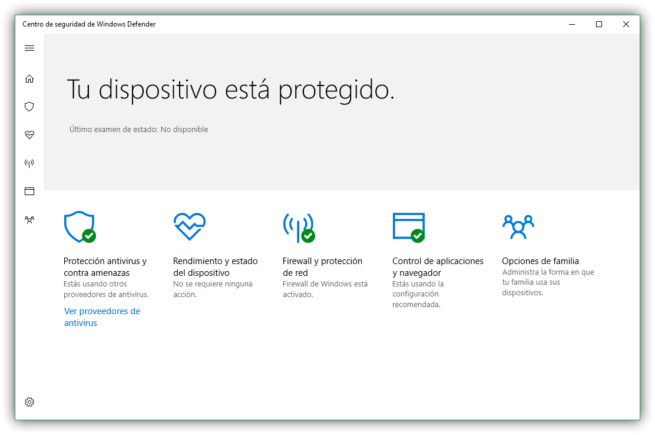
Sin embargo, aunque a algunos usuarios les haya parecido una gran idea este nuevo centro de seguridad de Windows Defender, otros prefieran seguir utilizando su propio antivirus o seguir gestionando la protección de su equipo como hasta ahora. Por lo tanto, vamos a mostrar a continuación cómo desactivar el nuevo Centro de Seguridad de Windows Defender.
Pasos a seguir para desactivar el nuevo Centro de Seguridad de Windows 10 Creators Update
Hay que tener claro que desactivar el nuevo Centro de Seguridad de Windows Defender no significa desactivar Windows Defender, ya que éste es el software que incluye Windows 10 para proporcionar protección contra virus, malware y amenazas en tiempo real. Lo que vamos a mostrar a continuación son los pasos a seguir para desactivar el panel de control del Centro de Seguridad.
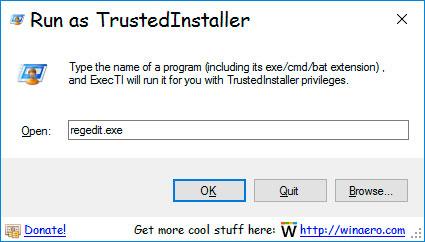
Para ello, lo primero que tenemos que hacer es descargar la aplicación ExecTI, que es gratuita y portable, y descomprimirla en la carpeta del ordenador que queramos.
Una vez hecho esto, lanzamos la aplicación, indicamos que queremos abrir regedit.exe y automáticamente conseguiremos abrir una instancia del registro de Windows con permisos TrustedInstaller, lo que nos permitirá modificar determinadas claves del registro necesarias para desactivar el Centro de Seguridad de Windows Defender.
A continuación, navegamos hasta la ruta:
HKEY_LOCAL_MACHINE\SYSTEM\CurrentControlSet\Services\SecurityHealthService
y buscamos el valor con el nombre Start. Una vez localizado, hacemos doble clic sobre él y modificamos su valor a 4. Con esto conseguiremos desactivar el servicio SecurityHealthService, que es utilizado por el nuevo Centro de Seguridad de Windows Defender.
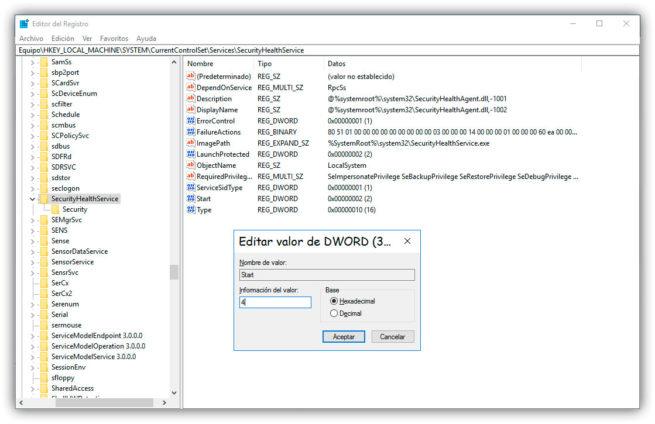
Por último, tenemos que reiniciar Windows 10 para que todos los cambios se hagan efectivos y posteriormente veremos cómo el Centro de Seguridad ha sido correctamente desactivado y podemos seguir usando Windows Defender como hasta ahora sin ningún problema.
Comentarios
Publicar un comentario